How to Effectively Get Rid of iPhone Unavailable Problem
"My iPhone is unavailable and cannot be unlocked, can I access it again, and how to fix an unavailable iPhone?" Similar to all digital devices, an iPhone user can encounter a variety of problems. For instance, you take out your iPhone, brimming with anticipation to engage with its world of wonders, but an alert says the iPhone is unavailable and disrupts your actions. Don't worry. This article provides multiple solutions to get rid of the problem.
ページコンテンツ:
Part 1: What Does iPhone Unavailable Mean
The iPhone Unavailable black screen may appear due to two factors. When there have been several unsuccessful password attempts in a row, your iPhone should enter the Security Lockout mode and display the iPhone Unavailable screen. Moreover, software glitches can lead to errors too.
Part 2: How to Unlock iPhone When It Is Unavailable
How to Unlock Unavailable iPhone on iOS 15.2 or Later
Since iOS 15.2, Apple added the Erase iPhone option on the iPhone Unavailable screen. It enables you to remove the old passcode and enter your device again with your Apple ID password.
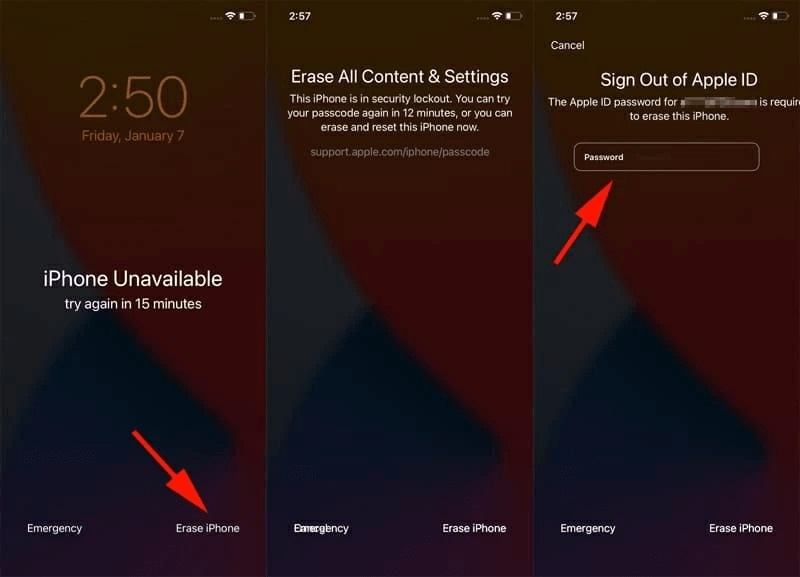
ステップ 1: To fix iPhone Unavailable, tap the iPhoneを消去する or パスコードを忘れた ボタンをクリックします。
ステップ 2: 次に、 iPhoneを消去する. If you are using iOS 17 or above, you can unlock your iPhone with the previous passcode.
ステップ 3: Enter your Apple ID password to confirm erasing your iPhone.
How to Unlock Unavailable iPhone by Find My
If you have turned on Find My iPhone on your device before iPhone Unavailable occurs, you can unlock it using the Find My app on another iOS device or on the web. This way requires your Apple ID credentials.
On Find My App
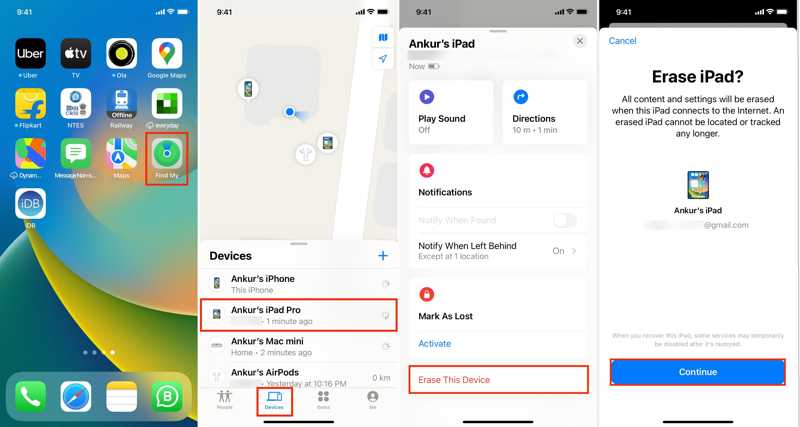
ステップ 1: Open the Find My app on another iOS device or Mac.
ステップ 2: に行きます Devices tab, and choose your iPhone on the list. If you cannot find it, tap or click the + button, and input your Apple ID and password to add your device.
ステップ 3: Next, expand the toolbox pane, choose このデバイスを消去、タップ Continue. Input your phone number, hit 消します, enter your Apple ID password, and hit 消します 再び。
On Find My Web
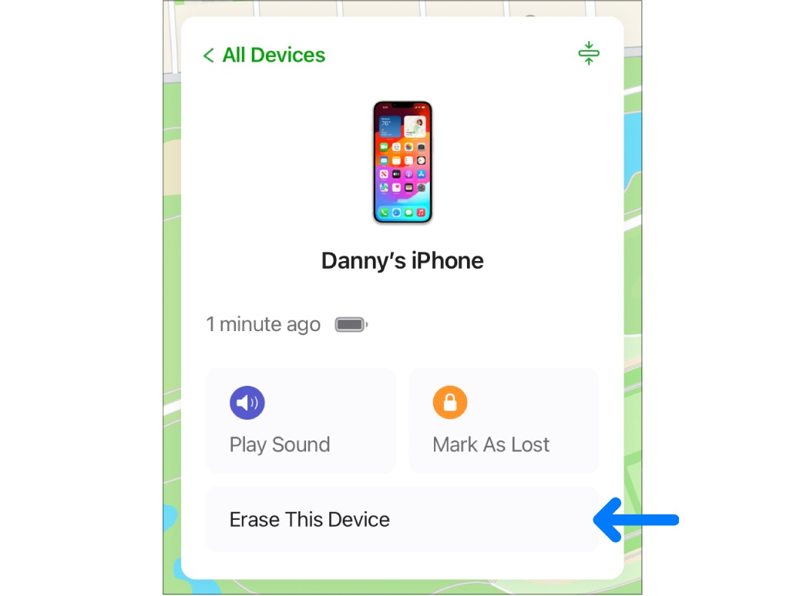
ステップ 1: Access www.icloud.com/find in a web browser, and sign in to iCloud with your Apple ID and password.
ステップ 2: プルダウン すべてのデバイス option from the top of the screen, and choose your unavailable iPhone.
ステップ 3: Next, Find My should track your device on the map. Then click このデバイスを消去. Follow the on-screen instructions to input your phone number and Apple ID password, and confirm the action. Note that it will also iPhoneを消去する.
How to Unlock Unavailable iPhone with iTunes/Finder
If you didn't turn on Find My iPhone on your unavailable device, iTunes is another way to unlock your device. This way requires a computer and the latest version of iTunes or Finder depending on your operating system.
ステップ 1: Open iTunes on Windows and macOS Mojave or earlier. On macOS Catalina or newer, run Finder.
ステップ 2: 長押し button to activate the shut-down screen. Then power off your iPhone. Then put your device into the Recovery Mode:

On iPhone 8 or later, quickly press and release the ボリュームを上げます ボタンで同じ操作を行います ダウン量 button, and hold the ボタンが表示されるまで Connect to computer を選択して、後処理画面に進みます。
iPhone 7/7 Plusでは、 ダウン量 + までボタンを一緒に押してください。 Connect to computer 画面が表示されます。
On iPhone 6s or older, hold down the ホーム + 睡眠/目覚め buttons simultaneously until the Connect to computer screen pops up.

ステップ 3: Hook up your iPhone to your computer with a compatible cable.
ステップ 4: Once iTunes or Finder detects your unavailable iPhone, a pop-up dialog will appear. Click the リストア button to begin unlocking your device.
How to Fix iPhone Unavailable Using iOS System Recovery
As mentioned previously, the iPhone Unavailable screen may pop up due to software glitches too. In such a case, you need to fix the software issue and unlock your device. From this point, we recommend Apeaksoft iOSシステムの回復. It scans and repairs a wide range of software glitches quickly.
Best Way to Fix iPhone Unavailable Without Technical Skills
- Fix software issues that cause the iPhone Unavailable.
- Easy to use and provide on-screen instructions.
- Unlock unavailable iPhone quickly.
- Support the latest versions of iPhone models.

Here are the steps to fix an unavailable iPhone:
ステップ 1: Link to your iPhone
Launch the best iOS system recovery software after installing it on your computer. Next, connect your iPhone to your computer with a Lightning cable. Click the お気軽にご連絡ください button to begin detecting software glitches.

ステップ 2: モードを選択
クリック 修復 ボタンをクリックし、 スタンダードモード or アドバンストモード depending on your condition, and click 確認します 進む。

ステップ 3: Unlock unavailable iPhone
Now, fill out the form according to your iPhone including デバイスカテゴリ, デバイスの種類, デバイスモデル、 もっと。最後に、 修理 button to download the firmware and fix the unavailable iPhone immediately.

Part 3: How to Avoid iPhone Unavailable Again
The iPhone Unavailable screen locks your device, so you cannot access any apps or services. To avoid the error happening again, you can follow the tips below.
1.Set up your Face ID or Touch ID.
2.Write down your iPhone passcode.
3.あなたのiPhoneをバックアップする to iCloud or a computer regularly.
4.Keep your iOS up to date to get more options to unlock an unavailable iPhone.
まとめ:
今、あなたは方法を理解する必要があります fix iPhone Unavailable and regain access to your device. Bear in mind that the common solutions erase your unavailable iPhone and you will lose all personal settings and data during the process. Apeaksoft iOS System Recovery, on the other hand, allows you to fix the error quickly. If you have other questions about this topic, please feel free to leave a message below this post and we will reply to it as soon as possible.
関連記事
iTunesなしでiPhoneをバックアップしたいですか? iTunesの代替手段はありますか? この投稿では、iTunes を使用せずにさまざまな iPhone データをバックアップする 2 つの簡単な方法を示します。
新しい iPhone/iPad/Android を入手した場合でも、iPhone が手元にない場合でも、iPhone に触れなくても、3 つの方法で iPhone からすべてのデータを簡単に複製できます。
ほとんどの人は WhatsApp でチャットするのが好きです。ただし、コンテンツが多すぎるとデータが失われるリスクがあるため、iPhone で WhatsApp メッセージをバックアップすることは良い選択肢です。
iPhoneのバックアップ場所はどこですか。 iPhoneのバックアップにアクセスするには? これは、Windows 2 / 10 / 8およびMac上のiTunes / iCloudからiPhoneバックアップにアクセスするための7簡単な方法です。

